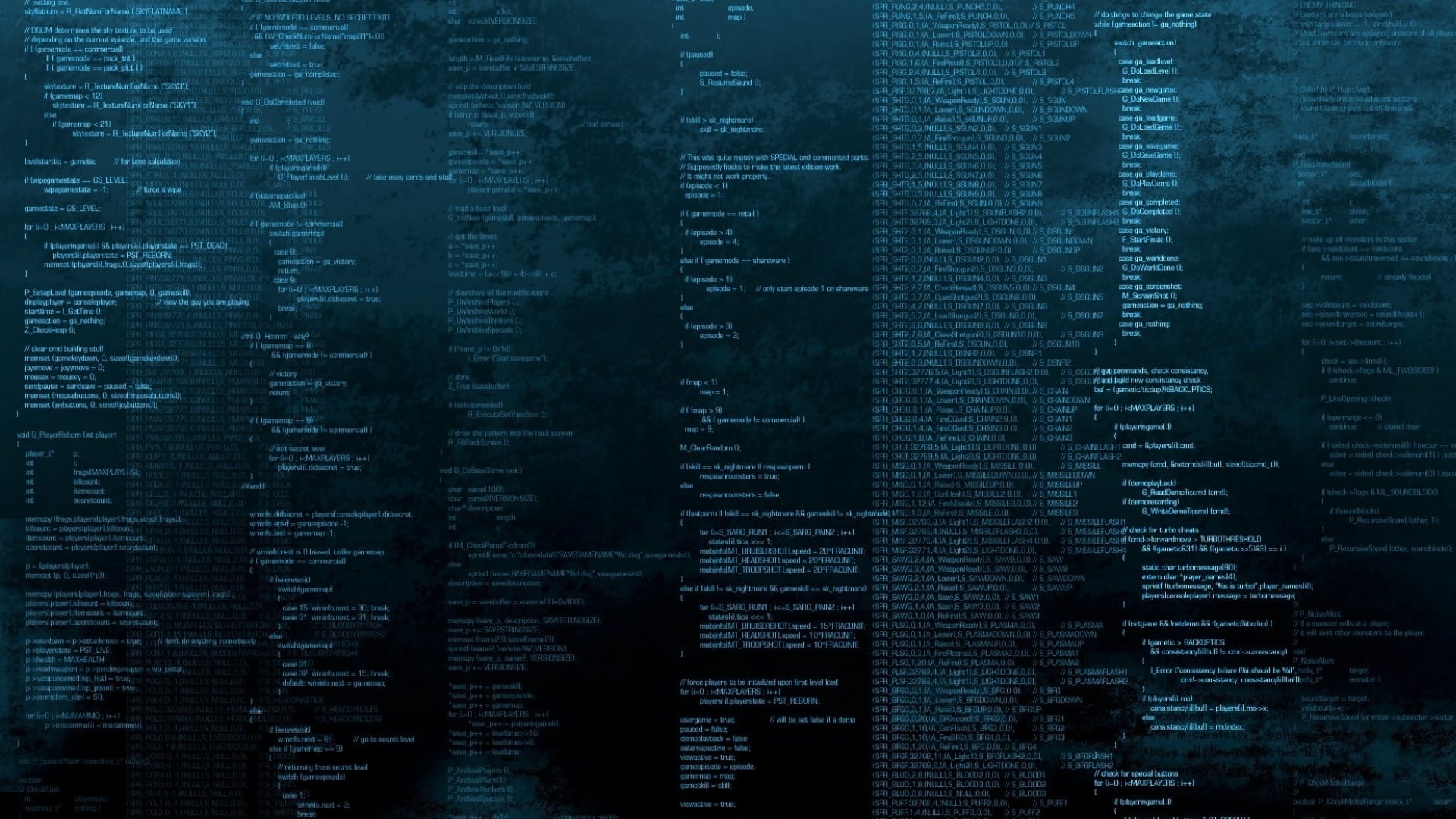智能家居 home-assistant 系列 002-安装 HACS 商店
HACS 项目地址:https://github.com/hacs/integration
HACS 官方地址:https://hacs.xyz/docs/setup/download
基本设置
解锁高级模式
在 Home Assistant 主页点击左下角 UserID (比如我创建的用户明为 leazhi), 然后在右侧的 User 属性菜单列表中找到 高级模式 并启用: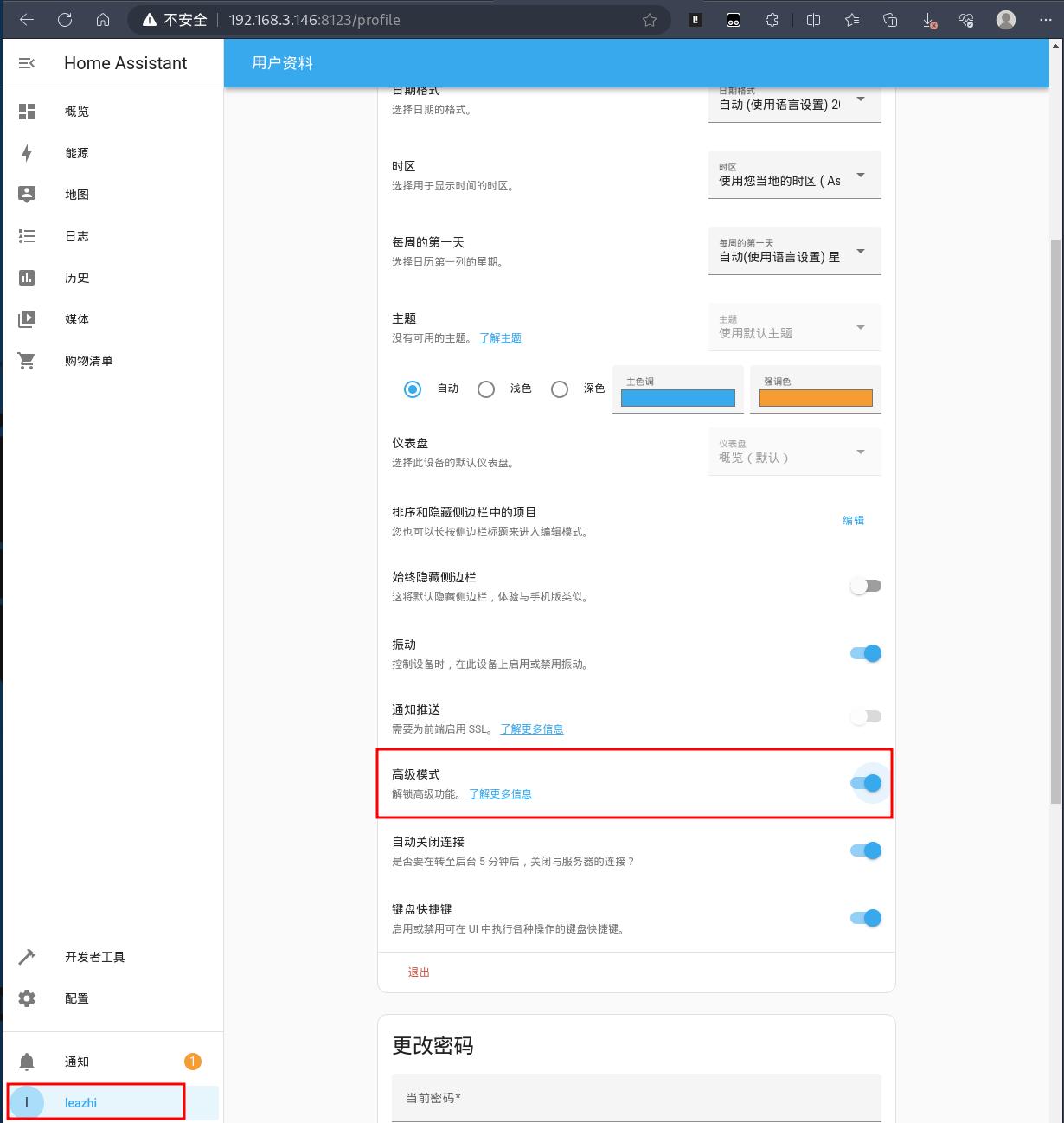
安装 Terminal & SSH
1.点击左侧菜单栏中的配置,然后在右侧的属性列表中点击 加载项 (官方提供的安装说明:非 OS 和 Supervised <比如 Docker 和 Core>安装的 home assistant 没有该属性 )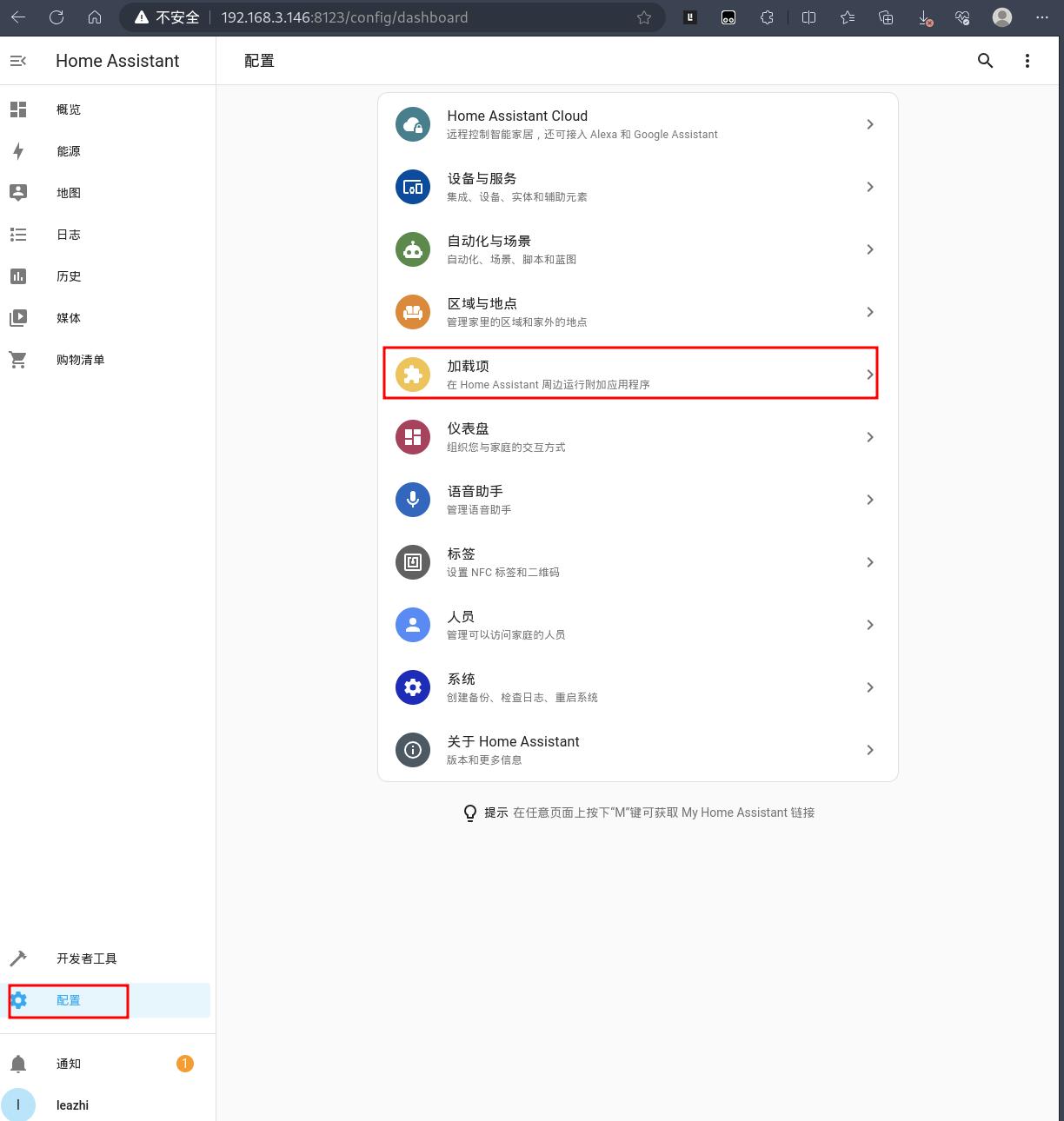
2.进入 加载项 页面后,点击右下角的 加载项商店 :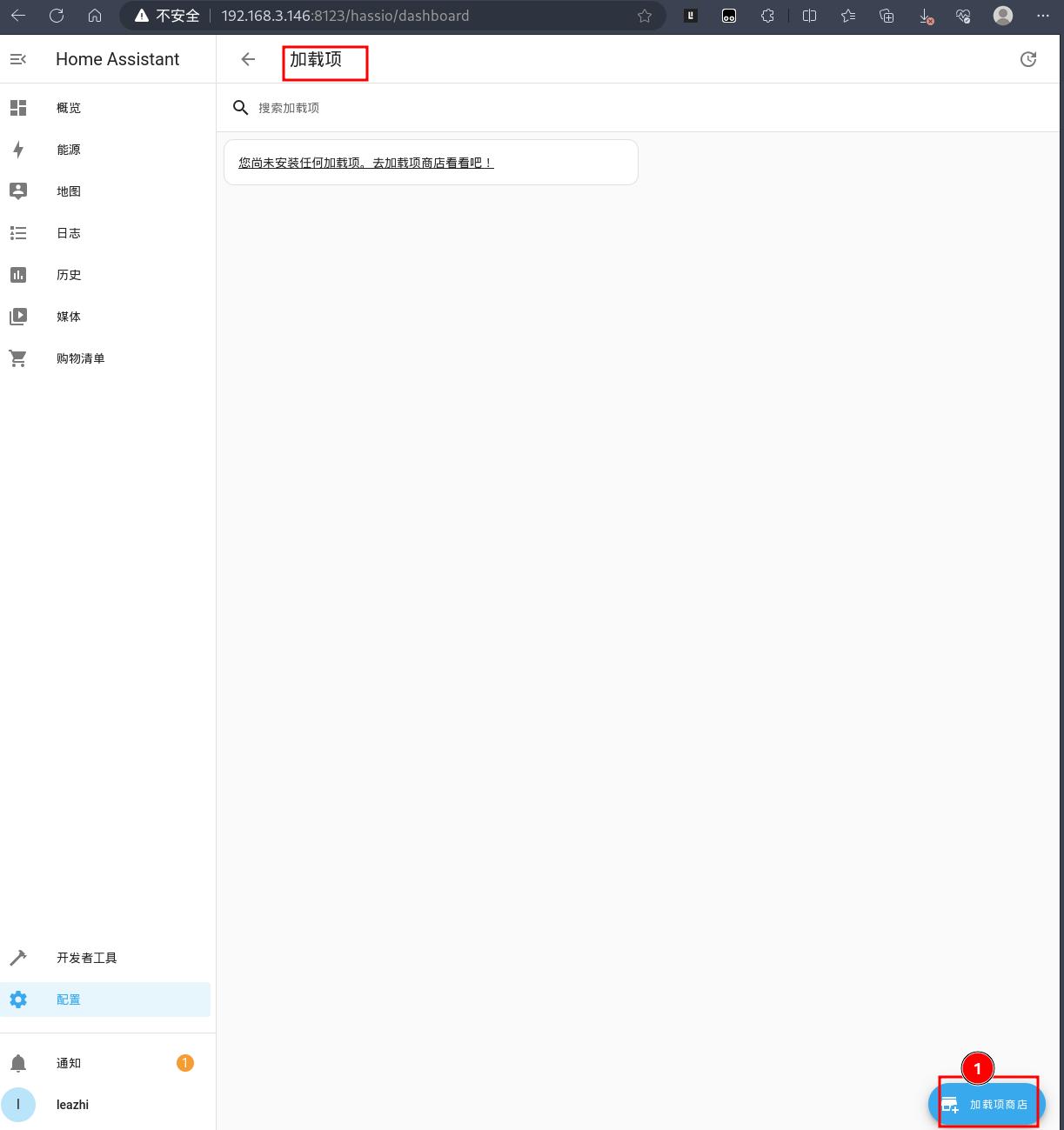
3.在 加载项商店 的搜索栏中输入关键字 ssh , 然后点击匹配的 Terminal & SSH: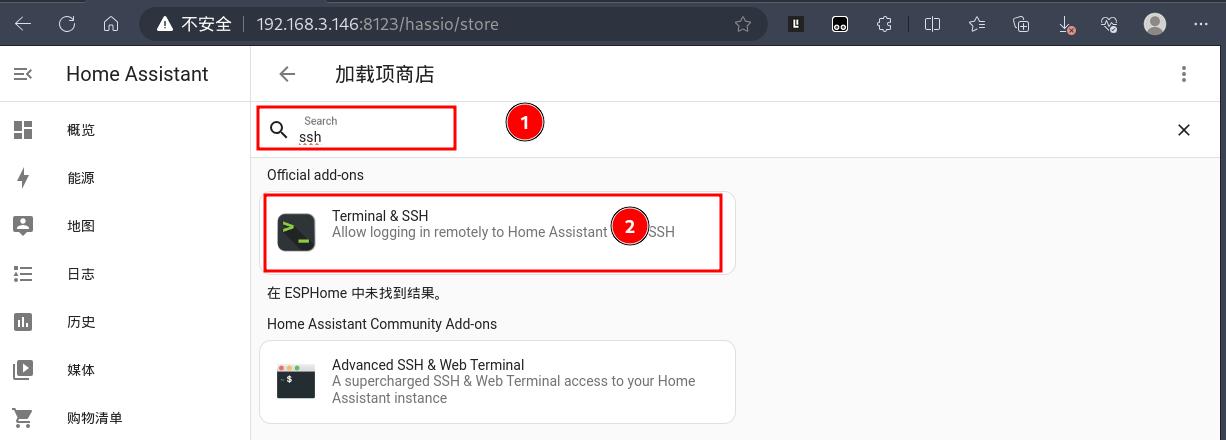
4.进入到 Terminal & SSH 页面后,点击下面的 安装 对其安装,安装过程有点小慢,等待即可!: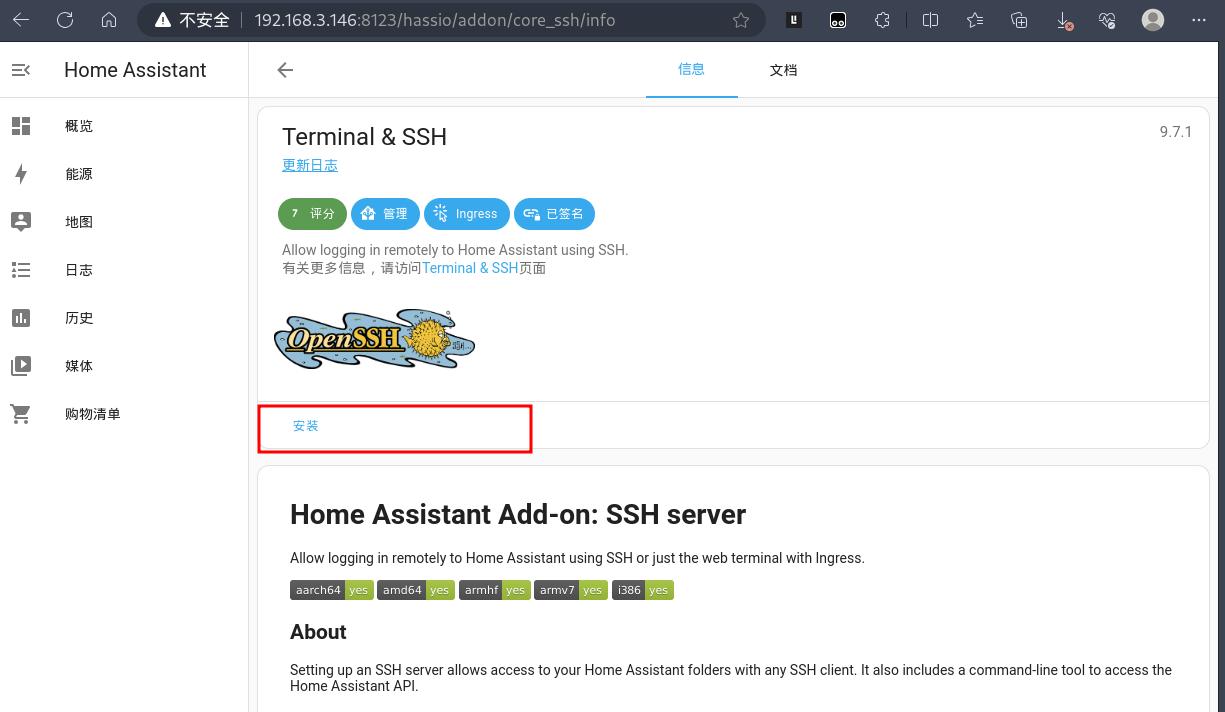
5.安装完成后,将守护属性和在侧边栏显示属性打开,然后点击下面的启动: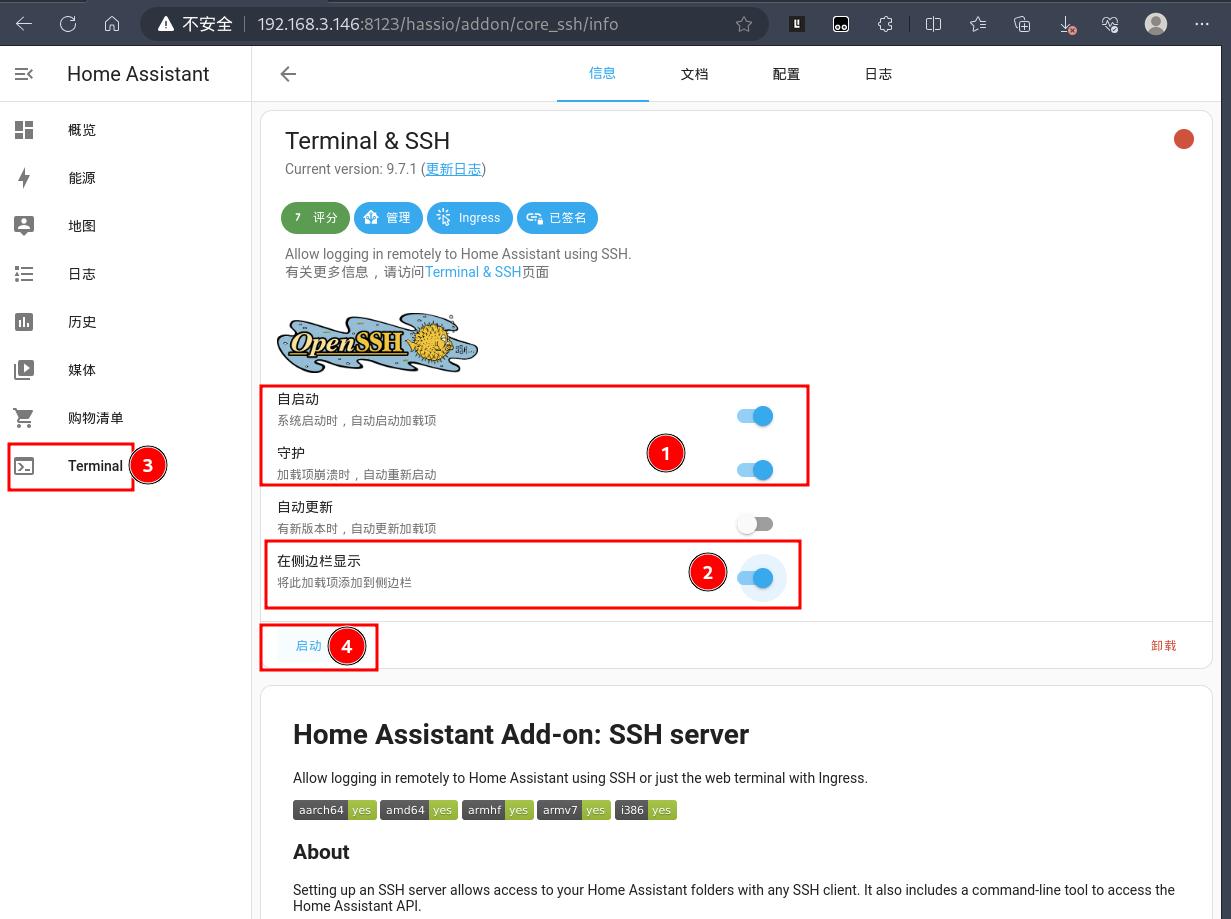
6.接下来,我们点击左侧菜单栏中的 Terminal 就可以直接进入 Home Assistant Terminal 环境了: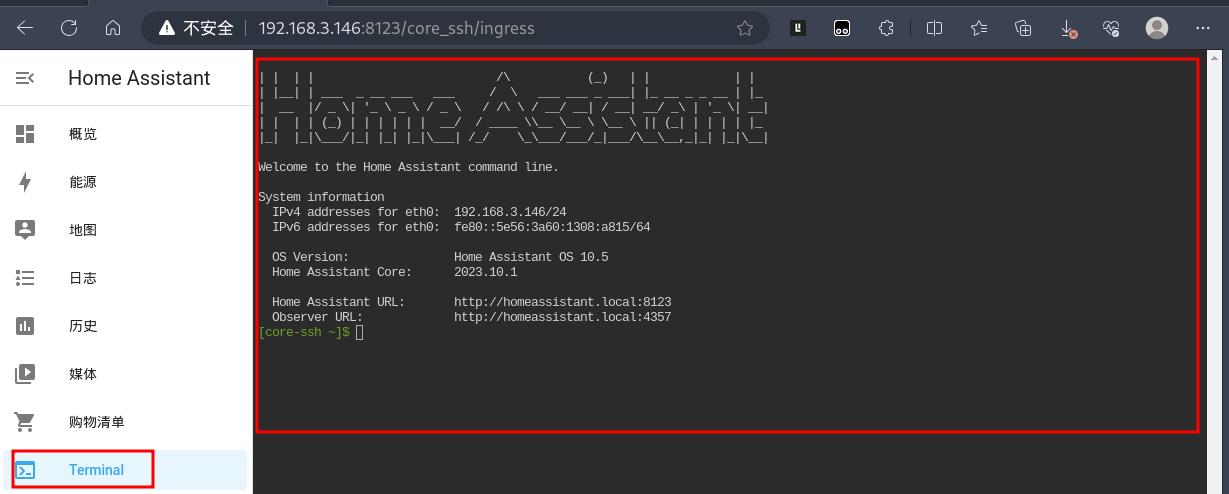
安装 HACS
必备!必备!必备! — 安装 HACS 集成之前,请先打开 https://github.com/ 注册个帐号并登录(有帐号的直接使用帐号登录即可!)。后面集成 HACS 的时候需要使用 github 授权
安装方法一:通过 SSH 安装 HACS
根据官方提供的安装说明 OS/Supervised 安装方式 , 直接将命令 wget -O - https://get.hacs.xyz | bash - 复制到终端回车: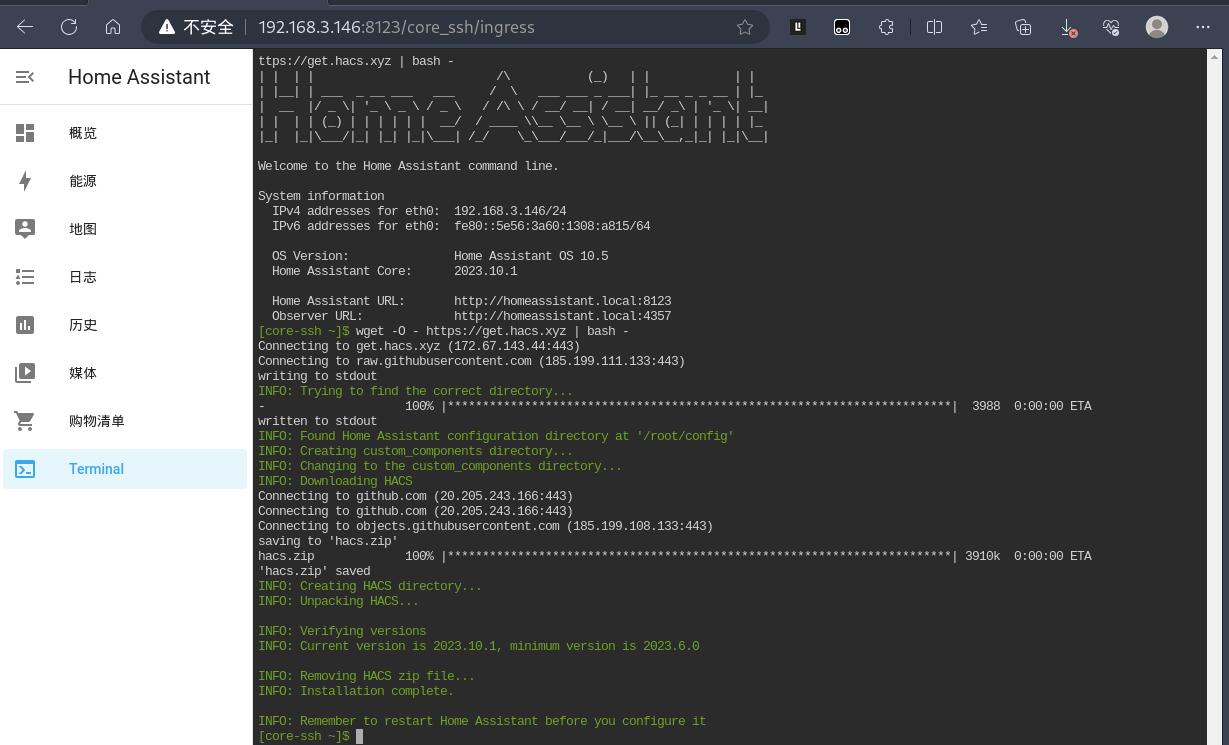
安装方法二:通过本地解压
这种方式可以参考:兼职单 005-R4S 刷 openwrt + docker 部署 homeassistant 中的安装 HACS 下的安装方法一
集成 HACS
安装完成后,点击左侧菜单栏中的配置,然后点击右上角的 三个点,点击重启 Home Assistant. 重启西 Homeassistant: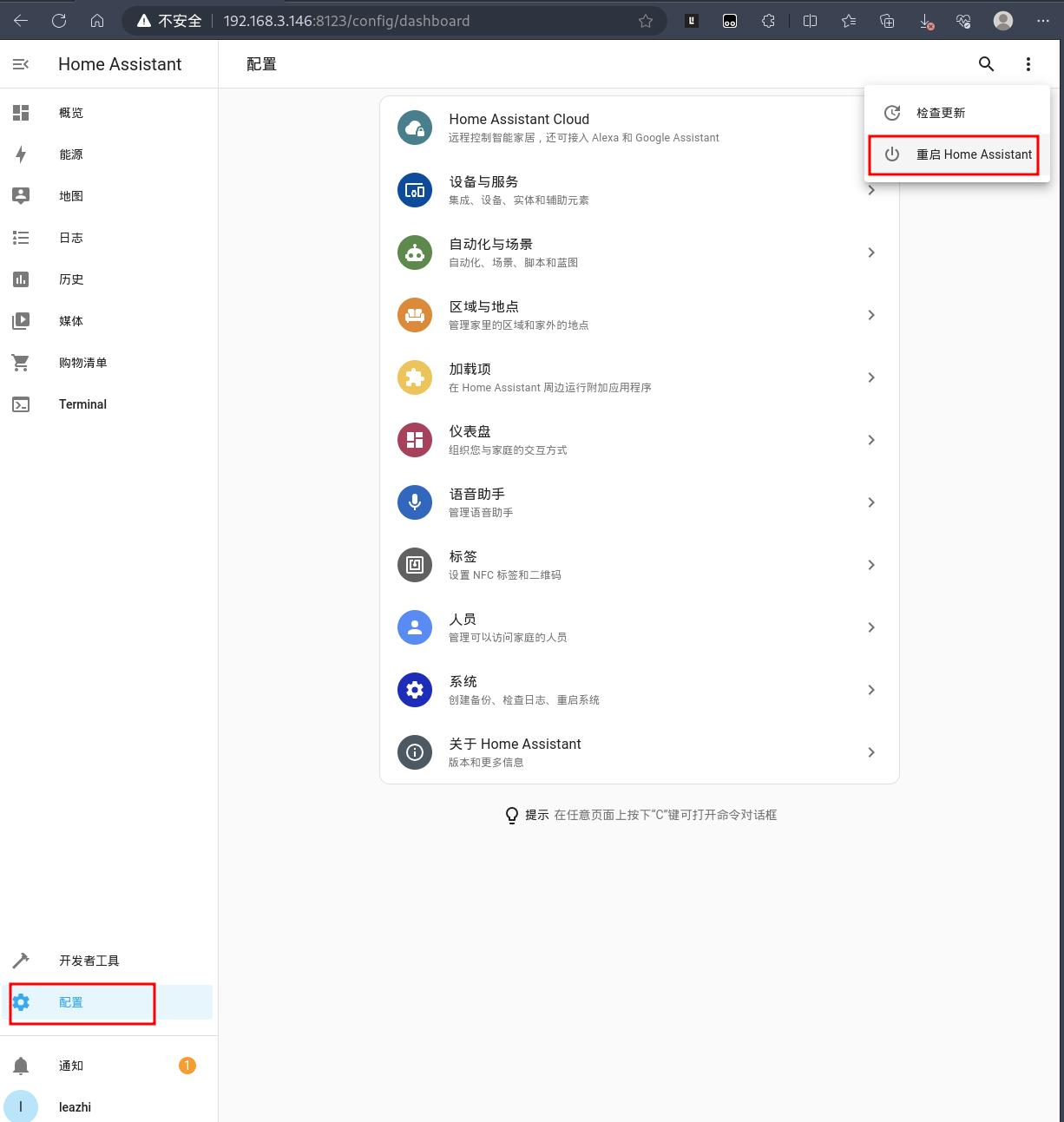
1.点击左侧菜单栏中的配置,然后点击中间属性列表中的 设备于服务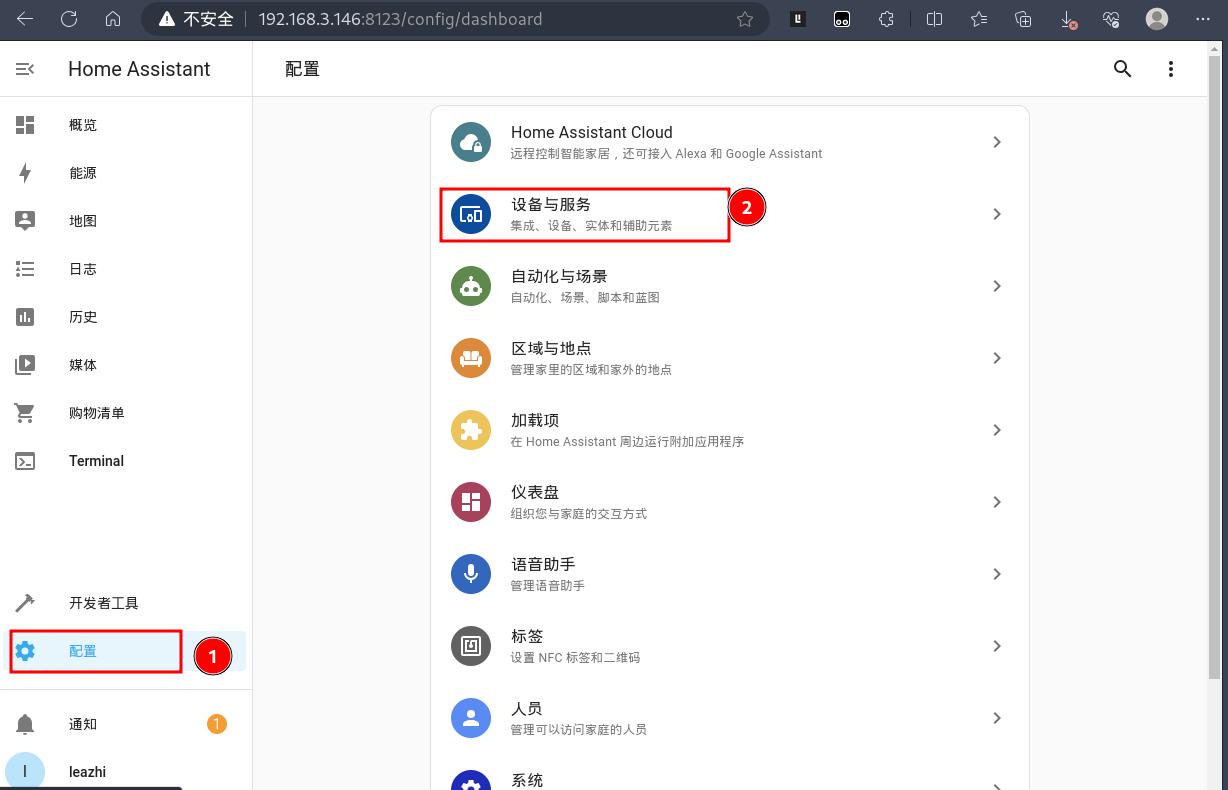
2.进入到设备于服务页面后,顶部选择集成,然后点击右下角的 添加集成: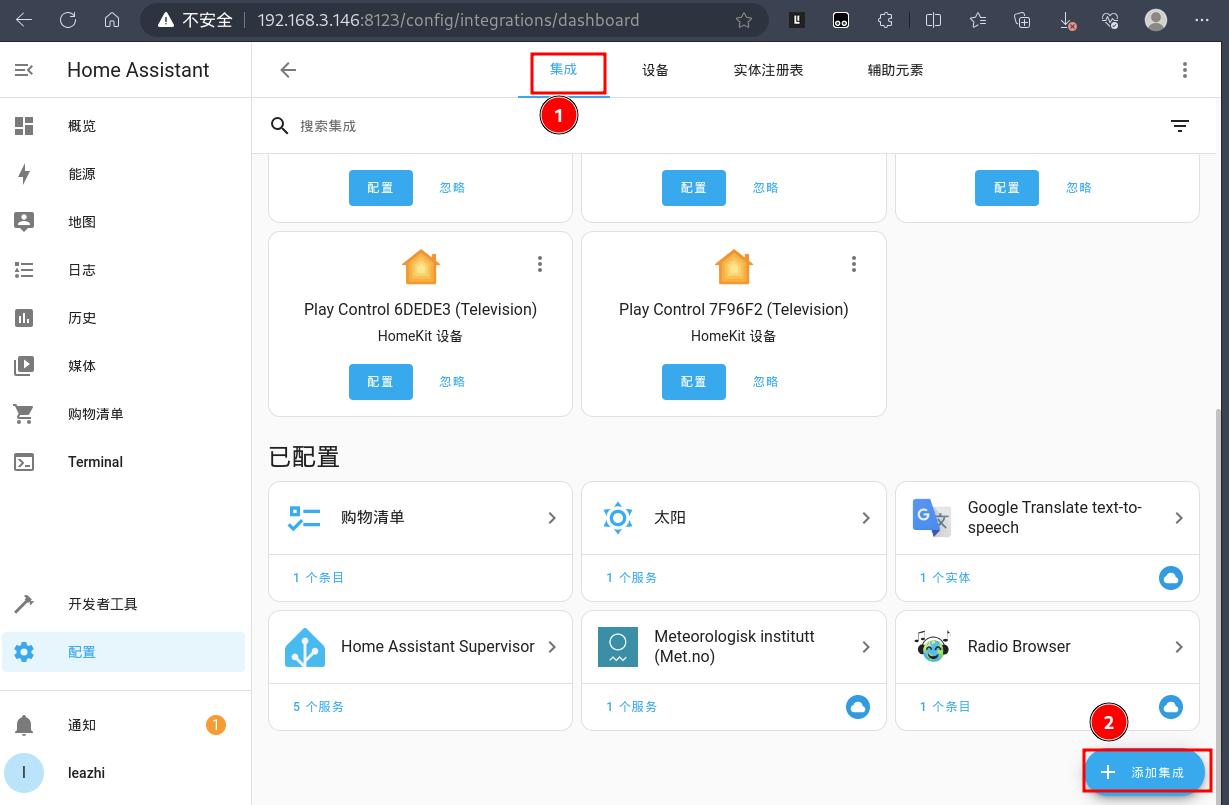
3.在弹出的选择品牌窗口搜索栏中输入关键字 hacs ,然后点击与之匹配的 HACS :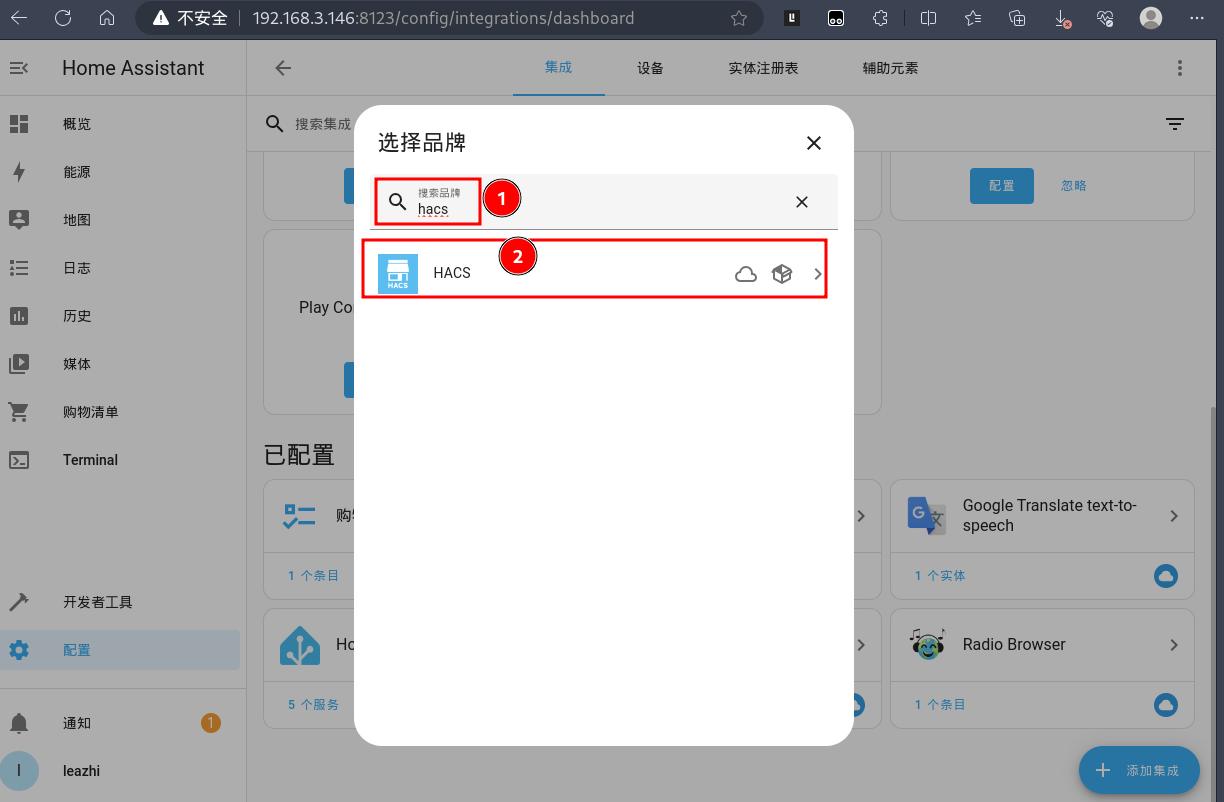
4.在 HACS 弹出的告知说明窗口,将其全部勾选, 然后点击提交: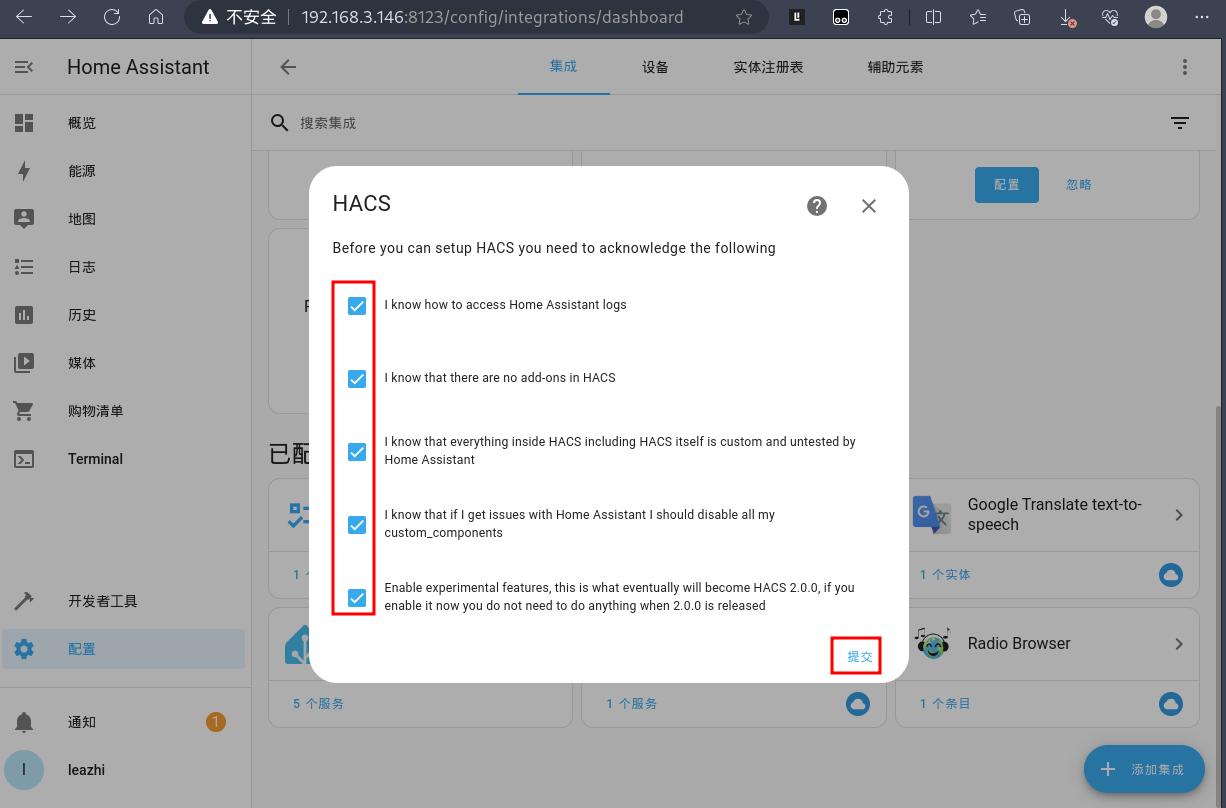
5.进入 Waiting for device activation 页面后,点击给出的激活地址,然后复制给出的激活 KEY: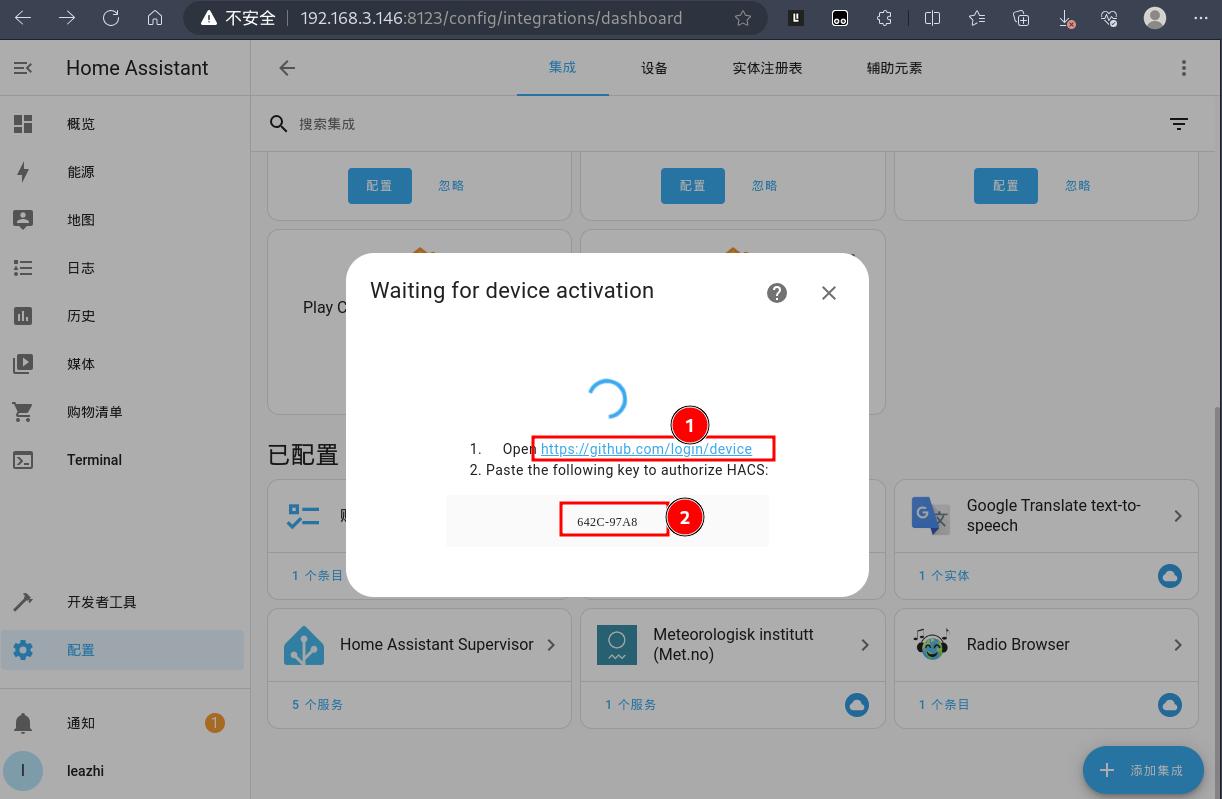
5.1.打开认证链接,输入激活 KEY: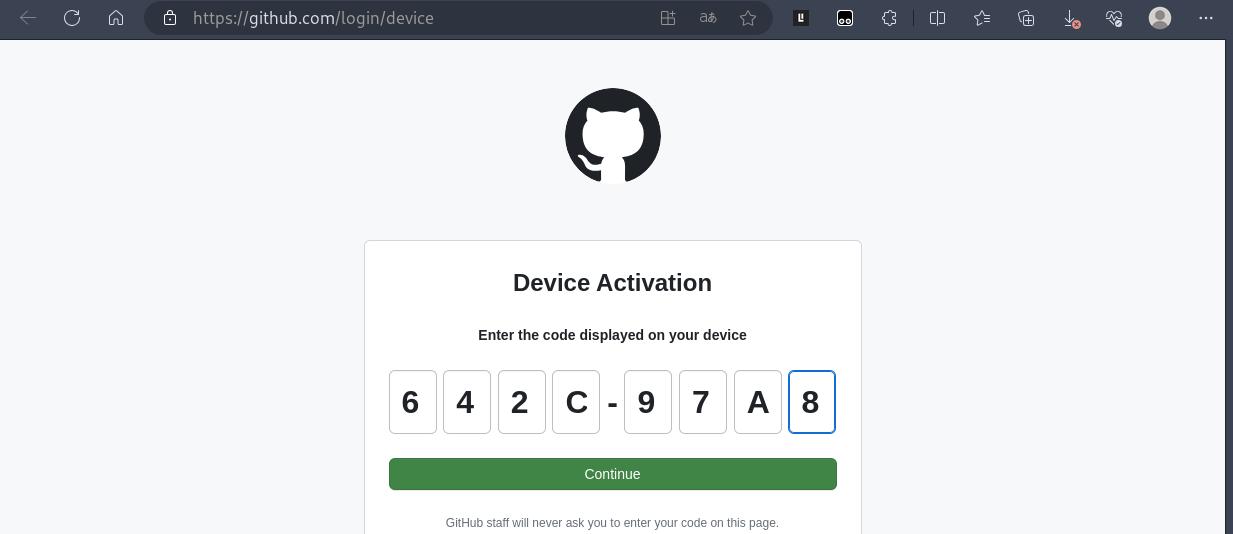
5.2.授权: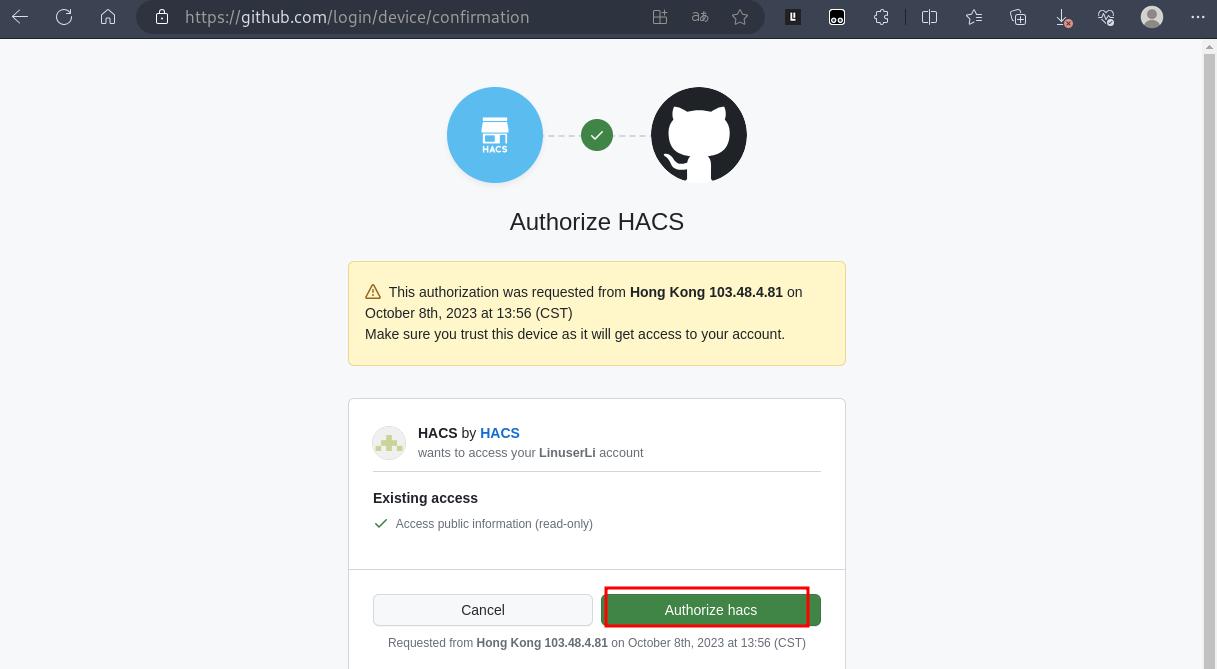
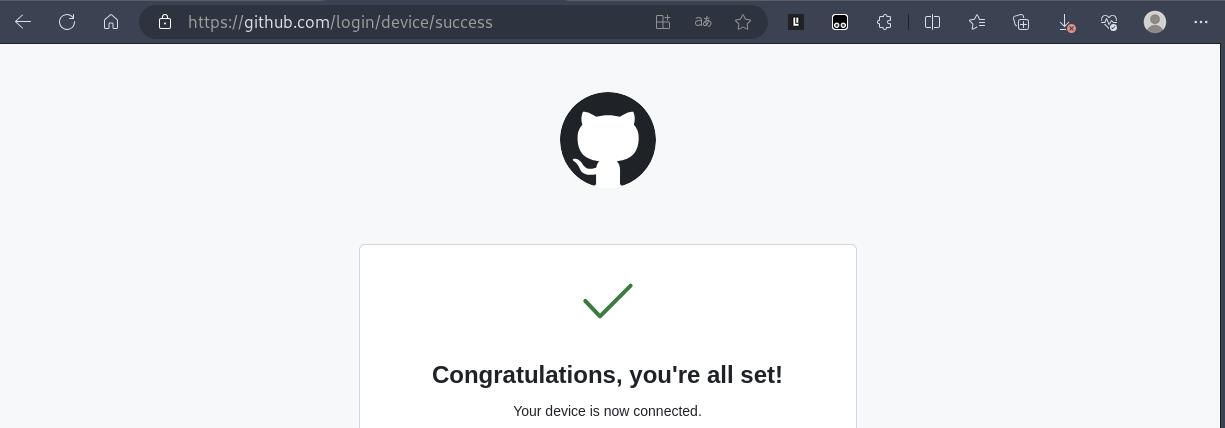
6.授权完成后,HACS 页面会有 成功的提示: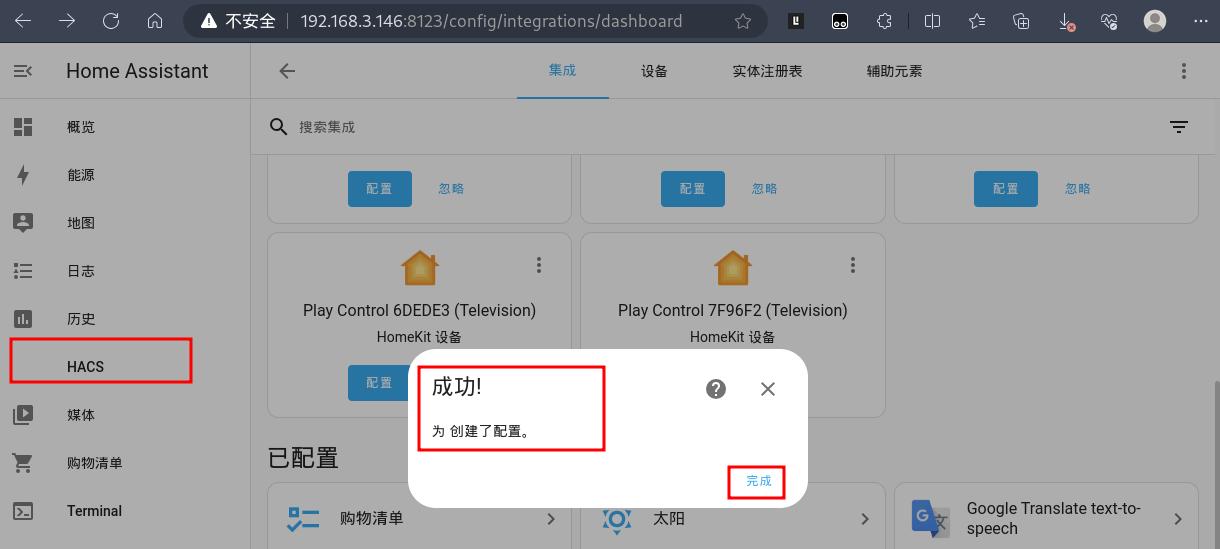
至此,HACS 安装集成完成!